Crypt32.dll fehlt unter Windows? Hier sind einige Lösungen
Der Fehler „crypt32.dll fehlt oder nicht gefunden“ beeinträchtigt den Betrieb Ihres Computers, da DLL-Dateien wesentliche Komponenten im Windows-Betriebssystem sind. In diesem Artikel von MiniTool erfahren Sie, wie Sie den fehlenden Fehler „crypt32.dll“ beheben können.
Crypt32.dll fehlt/nicht gefunden
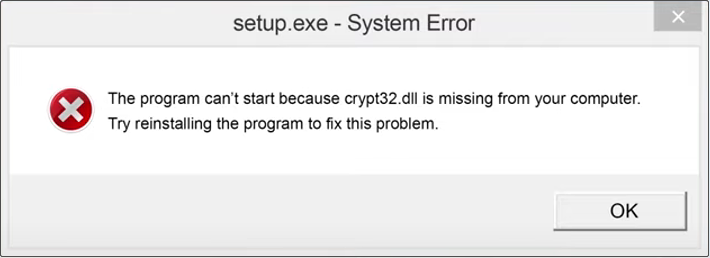
DLL-Dateien sind wichtige Komponenten im Windows-Betriebssystem und fungieren als Prozesse, die mehrere Programme gleichzeitig verwenden können. Die Datei crypt32.dll ist auch ein wichtiger Bestandteil des Windows-Betriebssystems. Es ist hauptsächlich für die Abwicklung kryptografischer Vorgänge wie Zertifikatsüberprüfung, Verschlüsselung und Entschlüsselung verantwortlich. Es gibt verschiedene Versionen, von denen jede je nach der auf dem Computer installierten Betriebssystemversion unterschiedliche Funktionen bietet.
Was passiert, wenn crypt32.dll auf Ihrem Computer fehlt? Sie können zunächst in Ihrem Papierkorb nachsehen, ob sich die fehlende Datei dort befindet. Wenn ja, stellen Sie die Datei aus dem Papierkorb wieder her. Wenn nicht, lesen Sie die folgenden Inhalte weiter, um sich erweiterte Methoden anzueignen.
So beheben Sie das Fehlen von Crypt32.dll
Lösung 1: Installieren Sie das problematische Programm neu
Wenn ein bestimmtes Programm fehlschlägt Um die erforderliche DLL-Datei zu finden, kann der Fehler „crypt32.dll fehlt“ auftreten. In diesem Fall können Softwareprobleme häufig durch eine Neuinstallation des problematischen Programms behoben werden. So können Sie es machen.
Schritt 1: Geben Sie Systemsteuerung in das Suchfeld ein und drücken Sie die Eingabetaste.
Schritt 2: Klicken Sie auf Programm deinstallieren im Abschnitt „Programme“.
Schritt 3: Suchen Sie das in erwähnte Programm Klicken Sie auf die Fehlermeldung, klicken Sie mit der rechten Maustaste darauf und wählen Sie Deinstallieren.
Schritt 4: Laden Sie das Programm von der offiziellen Website herunter und installieren Sie es.
Nach der Installation starten Sie Ihr Programm neu Computer, um zu sehen, ob dieser Fehler weiterhin besteht.
Fix 2: Beschädigte Systemdateien reparieren
Die beschädigten Systemdateien können eins sein der Ursachen für den Fehler „crypt32.dll nicht gefunden“. Daher kann eine Überprüfung und Reparatur dieses Problems lösen. Hier sind die Schritte zum Reparieren von Systemdateien mit SFC und DISM.
Schritt 1: Klicken Sie mit der rechten Maustaste auf die Schaltfläche Start und wählen Sie Windows PowerShell (Admin).
Schritt 2: Wenn Sie von der Benutzerkontensteuerung dazu aufgefordert werden, klicken Sie auf Ja Weiter.
Schritt 3: Geben Sie sfc /scannow in das Fenster ein und drücken Sie die Eingabetaste.
Schritt 4: Geben Sie nach Abschluss des Vorgangs Folgendes ein Befolgen Sie die Befehle nacheinander und drücken Sie jeweils die Eingabetaste Zeit:
- Dism /Online /Cleanup-Image /CheckHealth
- Dism /Online /Cleanup-Image /ScanHealth
- Dism /Online /Cleanup-Image /RestoreHealth
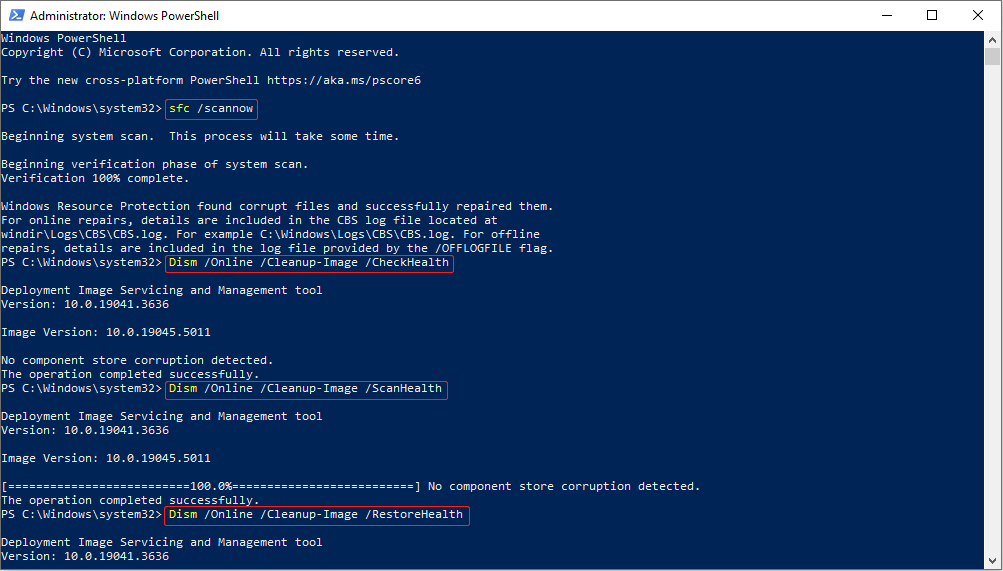
Sobald der Reparaturvorgang abgeschlossen ist, starten Sie Ihren Computer neu, um zu überprüfen, ob der Fehler behoben ist.
Siehe auch: Detaillierte Informationen zum System File Checker Windows 10
Fix 3: Registrieren Sie die DLL-Datei manuell
Eine DLL-Datei ist ein Modul, das bestimmte Funktionen enthält und nach der Registrierung von mehreren Programmen verwendet werden kann. Die manuelle Registrierung einer DLL-Datei ist recht einfach und kann in nur wenigen Schritten durchgeführt werden. Gehen Sie dazu wie folgt vor:
Schritt 1: Geben Sie cmd in das Suchfeld ein, klicken Sie mit der rechten Maustaste auf Eingabeaufforderung und wählen Sie Als Administrator ausführen .
Schritt 2: Klicken Sie im UAC-Fenster auf Ja Fahren Sie mit dem nächsten Schritt fort.
Schritt 3: Geben Sie regsvr32 /u CRYPT.dll in das Fenster ein und drücken Sie die Eingabetaste, um die Registrierung der DLL-Datei aufzuheben.
Schritt 4: Geben Sie nach der Aufhebung der Registrierung regsvr32 /i ein CRYPT.dll und drücken Sie die Eingabetaste , um die Datei zu registrieren.
Sobald Sie diese Schritte abgeschlossen haben, starten Sie Ihren PC neu, um zu bestätigen, ob der Fehler weiterhin besteht.
Behebung 4: Führen Sie einen Viren-/Malware-Scan durch
Malware kann Systemdateien beschädigen oder löschen, daher müssen Sie einen Viren- oder Malware-Scan durchführen, um Viren zu entfernen und Drohungen. Hier ist ein Weg.
Schritt 1: Drücken Sie die Tasten Win I, um die App Einstellungen zu öffnen.
Schritt 2: Klicken Sie auf Update & Sicherheit > Windows-Sicherheit > Viren- und Bedrohungsschutz.
Schritt 3: Klicken Sie unter Aktuelle Bedrohungen auf Scanoptionen.
Schritt 4: Wählen Sie Microsoft aus Wählen Sie die Option „Defender Offline-Scan“ aus und klicken Sie auf „Scannen“. jetzt.
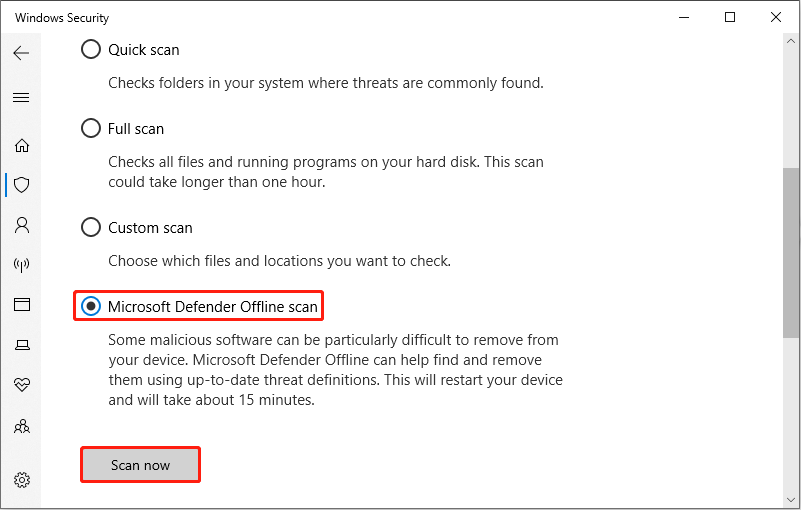 Dieser Scanvorgang wird einige Zeit dauern. Von Ihnen wird erwartet, dass Sie warten, bis der Vorgang abgeschlossen ist.
Dieser Scanvorgang wird einige Zeit dauern. Von Ihnen wird erwartet, dass Sie warten, bis der Vorgang abgeschlossen ist.
Fix 5: Aktualisieren Sie Ihr Windows-System
Ein veraltetes Windows kann zu diesem Fehler führen, da auf Ihrem Computer einige Fehler und Probleme auftreten alte Version. Um sie zu beheben, sollten Sie Ihr Windows-System aktualisieren. Führen Sie die folgenden Schritte aus.
Schritt 1: Klicken Sie mit der rechten Maustaste auf die Schaltfläche
Startund wählen Sie Einstellungen um es zu öffnen.Schritt 2 : Klicken Sie auf
Update & Sicherheit> Windows Update.Schritt 3: Klicken Sie im rechten Bereich auf die Schaltfläche
Nach Updates suchen, um nach einem verfügbaren Update zu suchen.Wenn Es gibt eine, sie wird auf dem Bildschirm angezeigt. Sie müssen auf die Schaltfläche
Herunterladen und installierenklicken, um es zu erhalten.
Tipps:Zusammenfassung
In diesem Beitrag werden viele Fehlerbehebungen aufgeführt, z. B. die Neuinstallation problematischer Programme, das Reparieren von Systemdateien, das Ausführen eines Viren- oder Malware-Scans usw. Sie können eine davon zum Beheben verwenden den Fehler „crypt32.dll fehlt“ unter Windows entsprechend Ihrer Präferenz.
Das obige ist der detaillierte Inhalt vonCrypt32.dll fehlt unter Windows? Hier sind einige Lösungen. Für weitere Informationen folgen Sie bitte anderen verwandten Artikeln auf der PHP chinesischen Website!

Heiße KI -Werkzeuge

Undresser.AI Undress
KI-gestützte App zum Erstellen realistischer Aktfotos

AI Clothes Remover
Online-KI-Tool zum Entfernen von Kleidung aus Fotos.

Undress AI Tool
Ausziehbilder kostenlos

Clothoff.io
KI-Kleiderentferner

Video Face Swap
Tauschen Sie Gesichter in jedem Video mühelos mit unserem völlig kostenlosen KI-Gesichtstausch-Tool aus!

Heißer Artikel

Heiße Werkzeuge

Notepad++7.3.1
Einfach zu bedienender und kostenloser Code-Editor

SublimeText3 chinesische Version
Chinesische Version, sehr einfach zu bedienen

Senden Sie Studio 13.0.1
Leistungsstarke integrierte PHP-Entwicklungsumgebung

Dreamweaver CS6
Visuelle Webentwicklungstools

SublimeText3 Mac-Version
Codebearbeitungssoftware auf Gottesniveau (SublimeText3)

Heiße Themen
 1670
1670
 14
14
 1428
1428
 52
52
 1329
1329
 25
25
 1276
1276
 29
29
 1256
1256
 24
24
 Wie kann ich KB5055612 in Windows 10 nicht installieren?
Apr 15, 2025 pm 10:00 PM
Wie kann ich KB5055612 in Windows 10 nicht installieren?
Apr 15, 2025 pm 10:00 PM
Windows -Updates sind ein wichtiger Bestandteil des Betriebssystems stabil, sicher und kompatibel mit neuer Software oder Hardware. Sie werden in einem regulären B ausgestellt
 Gearbeitet! Beheben Sie die älteren Scrolls IV: Oblivion Remastered Crashing
Apr 24, 2025 pm 08:06 PM
Gearbeitet! Beheben Sie die älteren Scrolls IV: Oblivion Remastered Crashing
Apr 24, 2025 pm 08:06 PM
Fehlerbehebung bei den Elder Scrolls IV: Oblivion Remastered Start- und Leistungsprobleme Auffälle, schwarze Bildschirme oder Ladeprobleme mit den Elder Scrolls IV: Oblivion Remastered? Dieser Leitfaden bietet Lösungen für gemeinsame technische Probleme.
 Clair Obscur: Expedition 33 UE-Sandfall-Spiel Crash? 3 Wege!
Apr 25, 2025 pm 08:02 PM
Clair Obscur: Expedition 33 UE-Sandfall-Spiel Crash? 3 Wege!
Apr 25, 2025 pm 08:02 PM
Lösen Sie das UE-Sandfall-Spiel-Crash-Problem in "Clair Obscur: Expedition 33" "Clair Obscur: Expedition 33" wurde von den Spielern nach seiner Veröffentlichung weithin erwartet, aber viele Spieler stießen auf den Fehler, dass UE-Sandfall beim Start des Spiels zum Absturz und Schließen kam. Dieser Artikel enthält drei Lösungen, die Ihnen helfen, das Spiel zu glätten. Methode 1: Ändern Sie die Startoptionen Ändern Sie die Steam -Startoptionen, um die Spielleistung und Grafikeinstellungen anzupassen. Versuchen Sie, die Startoption auf "-dx11" einzustellen. Schritt 1: Öffnen Sie die Steam Library, suchen Sie das Spiel und klicken Sie mit der rechten Maustaste, um "Eigenschaften" auszuwählen. Schritt 2: Suchen Sie unter der Registerkarte Allgemeiner Startoptionen.
 Clair Obscur Expedition 33 Controller funktioniert nicht auf PC: behoben
Apr 25, 2025 pm 06:01 PM
Clair Obscur Expedition 33 Controller funktioniert nicht auf PC: behoben
Apr 25, 2025 pm 06:01 PM
Lösen Sie das Problem des Scheiterns der PC -Version von "Clair Obscur: Expedition 33" Haben Sie auch auf das Problem gestoßen, dass die PC -Version des Controllers "Clair Obscur: Expedition 33" nicht ordnungsgemäß funktioniert? Mach dir keine Sorgen, du bist nicht allein! Dieser Artikel bietet Ihnen eine Vielzahl effektiver Lösungen. "Clair Obscur: Expedition 33" wurde auf PlayStation 5, Windows und Xbox Series X/S -Plattformen gestartet. Dieses Spiel ist ein engagiertes RPG, das das präzise Timing betont. Seine Einzigartigkeit ist die perfekte Mischung aus strategischer und schneller Reaktion. Reibungsloser Betrieb
 Windows 11 KB5055528: Was ist neu und was ist, wenn es nicht installiert wird
Apr 16, 2025 pm 08:09 PM
Windows 11 KB5055528: Was ist neu und was ist, wenn es nicht installiert wird
Apr 16, 2025 pm 08:09 PM
Windows 11 KB5055528 (veröffentlicht am 8. April 2025) Detaillierte Erläuterung und Fehlerbehebung aktualisieren Für Windows 11 23H2 -Benutzer hat Microsoft am 8. April 2025 das KB50555528 -Update veröffentlicht. In diesem Artikel wird die Verbesserungen dieses Update beschrieben und eine Lösung für den Installationsfehler enthält. KB5055528 Aktualisieren Sie Inhalte: Dieses Update bringt viele Verbesserungen und neue Funktionen für Windows 11 23H2 -Benutzer mit sich: Benutzer: Datei Explorer: Verbesserte Textskalierung und verbesserte Zugänglichkeit zum Dialogfeld "Datei Öffnen/Speichern" und zum Kopieren von Kopieren. Einstellungsseite: Hinzufügen der Funktion "Top Card", um schnell Prozessor, Speicher, Speicher und G anzuzeigen
 Der ältere Scrolls IV: Oblivion Remastered Fatal Fehler, schnelle Lösung
Apr 25, 2025 pm 08:05 PM
Der ältere Scrolls IV: Oblivion Remastered Fatal Fehler, schnelle Lösung
Apr 25, 2025 pm 08:05 PM
Lösen der Elder Scrolls IV: Oblivion Remastered Crashing -Probleme Die Elder Scrolls IV: Oblivion Remastered, veröffentlicht am 22. April 2025 für PS5, Xbox -Serie X/S und Windows, bietet atemberaubende Bilder und verbessertes Gameplay. Einige Spieler erleben jedoch
 Fehler 0x80070643 Nach Windows 10 KB5057589 lernen Sie essentials
Apr 16, 2025 pm 08:05 PM
Fehler 0x80070643 Nach Windows 10 KB5057589 lernen Sie essentials
Apr 16, 2025 pm 08:05 PM
Microsoft Windows 10 Winre Update Glitch: Fehler 0x80070643 erklärt Über ein Jahr später setzt sich Microsoft immer noch mit Winre -Update -Problemen auseinander. Das aktuelle Update von Windows 10 KB5057589 hat den Fehler 0x80070643 ans Licht gebracht. In diesem Artikel wird untersucht
 Gelöst! Fix Oblivion Remastered aus dem Videospeicherfehler
Apr 24, 2025 pm 08:11 PM
Gelöst! Fix Oblivion Remastered aus dem Videospeicherfehler
Apr 24, 2025 pm 08:11 PM
Der Fehler "Oblivion, das aus dem Video -Speicher versuchte, eine Textur zuzuweisen", ist ein frustrierendes Problem, das die Spieler daran hindert, das Spiel zu genießen. Dieser Leitfaden bietet einfache Lösungen, um dieses Problem zu lösen. Dieser Fehler kann auftreten




